无论您是正在撰写学术论文的学生、处理技术报告的工程师,还是需要制作包含复杂公式的文档的职场人士,WPS公式编辑器都是一个强大而不可或缺的工具。然而,很多人对其功能只知皮毛,常常因格式混乱、输入效率低下而头疼。wps官网将系统性地带您从零开始,全面掌握WPS公式编辑器的各项功能,让您告别繁琐操作,成为真正的公式编辑高手。
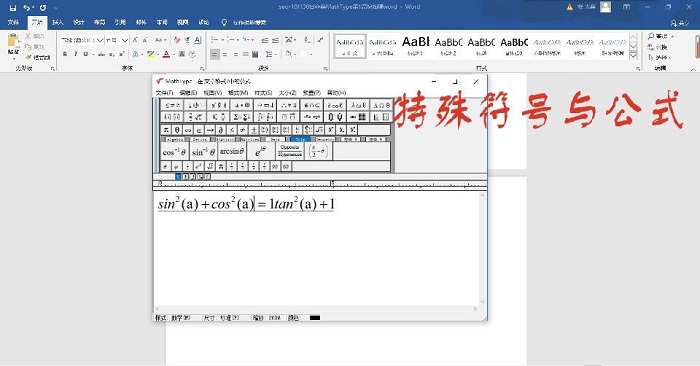
一、入门基础:快速开启您的公式编辑之旅
在深入了解复杂功能之前,我们首先要解决最基本的问题:如何找到并使用它。这部分内容将为您打下坚实的基础。
1.1 如何打开公式编辑器?
- 方法一:通过菜单栏
- 在WPS文字(或演示/表格)中,点击顶部菜单栏的【插入】选项卡。
- 在功能区中找到【公式】按钮(通常带有一个π图标),点击即可。
- 方法二:使用快捷键
这是一个更高效的方式:同时按下键盘上的
Alt+=键,即可快速调出公式编辑器。
1.2 您的第一个公式:E=mc²
让我们通过一个简单的例子感受一下。打开公式编辑器后:
- 直接在输入框中键入
E=mc。 - 在顶部的【结构】模板中,找到【上下标】模板,选择【上标】(形如 X² 的图标)。
- 您会看到光标自动移动到上标位置,此时输入数字
2。 - 在文档的任意空白处点击一下,公式即可成功插入。看,就是这么简单!
二、界面详解:全面认识公式编辑器的“武器库”
工欲善其事,必先利其器。WPS公式编辑器的界面主要由三个核心区域构成,理解它们是高效操作的前提。
2.1 符号库(Symbols)
- 作用:这里汇集了所有您可能用到的数学符号、希腊字母、运算符等。
- 内容:默认显示【常用符号】,您可以点击下拉箭头,切换到【基础数学】、【希腊字母】、【字母类符号】、【运算符】等不同类别的符号库,快速找到所需符号。
2.2 结构库(Structures)
- 作用:提供标准化的数学结构模板,如分数、根号、积分、矩阵等。
- 内容:这是公式编辑器的精髓所在。您无需手动绘制复杂结构,只需点击对应的模板(如【分数】、【根号】、【积分】、【大型运算符】、【括号】、【矩阵】等),然后在模板的虚线框内填入内容即可。
2.3 工具与转换(Tools & Conversions)
- 作用:提供专业的输入模式切换和格式转换功能。
- 核心功能:
- LaTeX:允许您使用代码式的LaTeX语言输入公式,极大提升专业用户的输入效率。
- 线性格式(Linear):将公式以纯文本形式显示,例如
\sqrt(a^2+b^2)。 - 专业格式(Professional):将线性格式或LaTeX代码渲染成所见即所得的精美公式。
三、核心技巧:高效编辑公式的必会操作
掌握了基础界面后,让我们学习一些能显著提升效率的核心技巧。
3.1 输入方式的选择:鼠标 vs. 键盘(LaTeX)
- 鼠标点击流:适合初学者和不常使用者。直观、易上手,通过点击符号和结构模板来构建公式。
- 键盘代码流(推荐):适合追求效率的专业用户。通过输入LaTeX代码,可以“盲打”公式。例如:
- 输入
\frac{a}{b}然后按空格,会自动生成分数 a/b。 - 输入
\sqrt[3]{x}然后按空格,会自动生成x的立方根。 - 输入
\sum_{i=1}^{n}然后按空格,会自动生成求和符号。
建议:尝试记忆一些常用公式的LaTeX代码,您的编辑速度将得到质的飞跃。
- 输入
3.2 公式的对齐与格式调整
- 行内与独占(嵌入式 vs. 独立式):默认插入的公式为“行内”公式,与文字排在一起。您可以选中公式,在右侧出现的选项中选择【更改为显示】,使其成为单独一行的“独占”公式,并居中显示。
- 多行公式对齐:当您需要输入方程组时,可以使用【矩阵】结构中的“带括号的堆叠”模板。若要按特定符号(如等号)对齐,可以在需要对齐的符号前右键,选择【在此字符处对齐】。
3.3 公式编号与引用
在论文写作中,公式编号至关重要。
- 将公式设置为“独占”格式。
- 将光标移动到公式所在行的末尾。
- 输入您想要的编号格式,例如
(1.1)。 - 使用键盘上的
Tab键来调整编号的位置,可以实现左对齐、居中或右对齐。为了统一,建议将光标放在公式和编号之间,然后按 `Tab` 键实现右对齐。
四、高阶进阶:成为公式编辑专家的秘诀
想让您的公式编辑技巧再上一层楼吗?以下秘诀不可错过。
4.1 自定义你的快捷方式
WPS允许您为常用符号或结构创建快捷键,进一步提升效率。这通常在WPS的【选项】或【自定义】设置中完成,您可以将某个不常用的快捷键组合分配给“插入公式”命令。
4.2 与MathType的兼容与转换
WPS公式编辑器与强大的第三方公式编辑器MathType有良好的兼容性。如果您习惯使用MathType,可以直接在MathType中编辑好公式,然后复制粘贴到WPS文档中。WPS会自动将其识别为公式对象,可以双击再次调用编辑器进行修改。
4.3 利用文本框辅助复杂布局
当遇到极其复杂的图文公式混合排版时,不要局限于公式编辑器本身。可以先插入一个【文本框】,将文本框的边框和填充设置为“无”,然后在文本框内插入公式。这样,您可以像拖动图片一样自由地移动和定位您的公式,实现更灵活的布局。
五、常见问题(FAQ)与解决方案
Q1: 为什么我的公式显示不全或者被切割了?
A: 这通常是行距设置问题。选中包含公式的段落,右键选择【段落】,在【缩进和间距】选项卡中,将【行距】从“固定值”修改为“单倍行距”或“1.5倍行距”即可。
Q2: 如何修改已插入公式的字体和大小?
A: 双击要修改的公式,进入编辑模式。在编辑模式下,您可以像编辑普通文本一样,选中公式的全部或部分,然后在WPS顶部的【开始】菜单中调整字体和字号。
Q3: 复制过来的公式变成了图片格式,无法编辑怎么办?
A: 这是因为源文档的公式可能是以图片形式存在的。唯一的办法是重新输入。建议在复制包含公式的内容时,尽量从源WPS或Word文档中复制,以保留其可编辑性。
Q4: WPS公式编辑器和微软Office的公式编辑器有什么区别?
A: 两者在核心功能和界面布局上非常相似,都支持所见即所得和LaTeX输入。主要区别在于一些细节操作和UI设计。如果您熟悉其中一个,切换到另一个几乎没有学习成本。WPS的优势在于其轻量化和对国内用户习惯的良好支持。




